इससे कोई फर्क नहीं पड़ता कि कितने इंस्टेंट मैसेजिंग एप्लिकेशन आते हैं और जाते हैं, मेल करना हमेशा एक अलग एहसास देता है। और मेलिंग वास्तव में जीमेल का पर्याय है। पेशेवर मोर्चे का भी उल्लेख न करें, आप जीमेल से बच नहीं सकते, आप बस नहीं कर सकते! चूंकि जीमेल का उपयोग अक्सर किसी भी चीज और हर चीज के लिए किया जाता है, इसलिए यह महत्वपूर्ण है कि आप यह जानें कि आप जीमेल के साथ अपने अनुभव को सबसे सहज और सबसे कुशल कैसे बना सकते हैं।
इसकी अत्यधिक संभावना है कि आपको अपने ईमेल बॉडी में बहुत सारे वेब लिंक जोड़ने की आवश्यकता है और यदि आपके अंदर इतने सारे लिंक हैं तो यह निश्चित रूप से अनाड़ी लगेगा। लेकिन लिंक करना वास्तव में आवश्यक है, भले ही लंबे लिंक निश्चित रूप से आपके मेल को बदसूरत बनाने वाले हों। तो क्या कोई रास्ता है? कैसा रहेगा हाइपरलिंकिंग? आप अपने लिंक को टेक्स्ट या इमेज में कैसे छिपाते हैं? अच्छा लग रहा है? अरे हाँ, जीमेल इस फीचर को बहुत अच्छी तरह सपोर्ट करता है और हम आपको बताने जा रहे हैं कि आप इसका बेहतरीन इस्तेमाल कैसे कर सकते हैं।
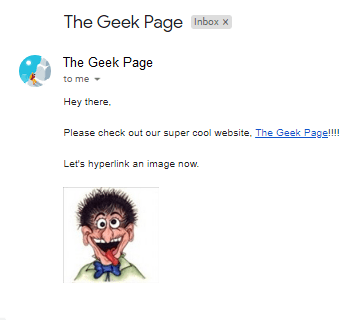
यह जानने के लिए पढ़ें कि आप अपने जीमेल बॉडी में अपने टेक्स्ट और छवियों में हाइपरलिंक्स को आसानी से कैसे जोड़ सकते हैं, सबसे सरल चरणों के साथ। उम्मीद है तुम्हें मजा आया होगा!
सेक्शन 1: टेक्स्ट में हाइपरलिंक्स कैसे जोड़ें
स्टेप 1: शुरू करना जीमेल लगीं अपनी पसंद के अनुसार किसी भी ब्राउज़र से। एक बार आपके पास है लॉग इनमें, पर क्लिक करें लिखें शीर्ष पर बटन।
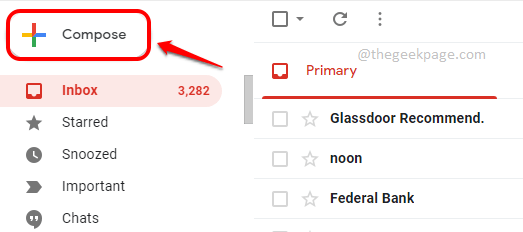
चरण 2: अभी पाठ में टाइप करें जिसमें आप हाइपरलिंक जोड़ना चाहते हैं।
टेक्स्ट पर क्लिक करें और चुनें और फिर पर क्लिक करें लिंक डालें सबसे नीचे बटन, जैसा कि नीचे स्क्रीनशॉट में दिखाया गया है।
उदाहरण के लिए, मैंने पाठ का चयन किया है गीक पेज और मैं इसे हाइपरलिंक करने जा रहा हूं।
विज्ञापन
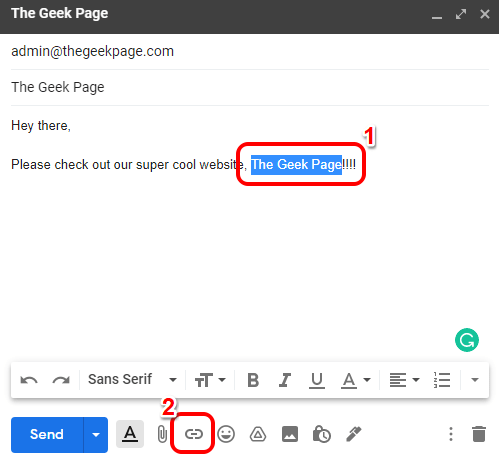
चरण 3: में लिंक संपादित करें खिड़की, के नीचे करने के लिए लिंक अनुभाग, चुनें रेडियो की बटन के अनुरूप वेब पता विकल्प। फिर पर सहीपक्ष, के नीचे यह लिंक किस URL पर जाना चाहिए? टेक्स्टबॉक्स, या तो कॉपी और पेस्ट या हाइपरलिंक में टाइप करें कि आप अपने चयनित पाठ को पिछले चरण में इंगित करना चाहते हैं।
एक बार हो जाने के बाद, हिट करें ठीक है बटन।
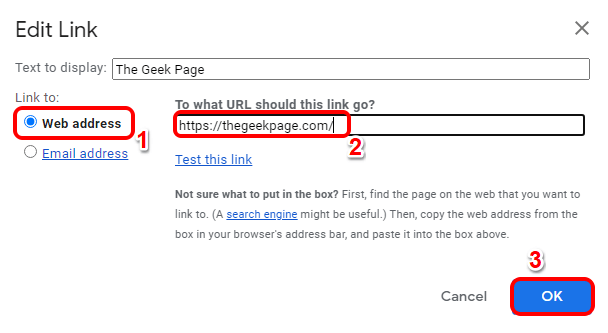
चरण 4: इतना ही। यदि आप अब लिखें विंडो पर वापस जाते हैं, तो आप देख सकते हैं कि हाइपरलिंक आपके चयनित टेक्स्ट में सफलतापूर्वक जोड़ दिया गया है।
नीचे दिए गए उदाहरण में, यदि आप टेक्स्ट पर क्लिक करते हैं गीक पेज, यह आपको लिंक पर ले जाएगा https://thegeekpage.com/.
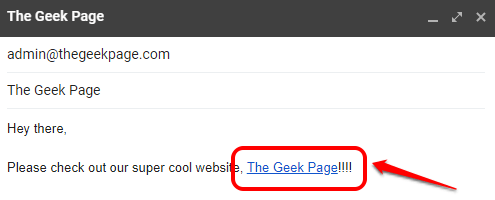
धारा 2: छवियों में हाइपरलिंक कैसे जोड़ें
स्टेप 1: जीमेल पर किसी इमेज में हाइपरलिंक जोड़ने के लिए, सबसे पहले आपको चाहिए छवि डालें मेल में। उसके लिए, आप कर सकते हैं खींचें और छोड़ें मेल बॉडी के लिए छवि।
यदि आपको ड्रैग एंड ड्रॉप विधि का उपयोग करके छवि सम्मिलित करना मुश्किल लगता है, तो आप इसका अनुसरण कर सकते हैं फोटो डालें विधि में विस्तृत चरण 2 और 3. वरना अगर आप कर सकते हैं ड्रैग एंड ड्रॉप का उपयोग करके छवि को सफलतापूर्वक सम्मिलित करें विधि, तो आप कर सकते हैं चरण 4 पर जाएं.
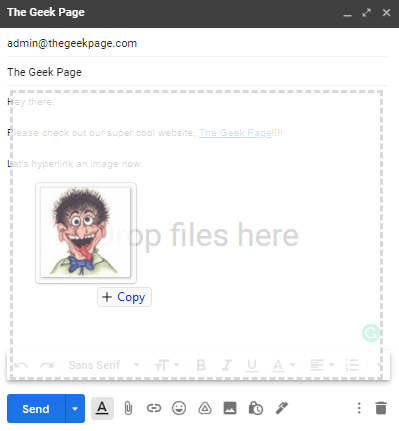
चरण 2: का उपयोग करके एक छवि सम्मिलित करने के लिए फोटो डालें विधि, पर क्लिक करें फोटो डालें कंपोज़ विंडो के निचले हिस्से में बटन जैसा कि नीचे स्क्रीनशॉट में दिखाया गया है।
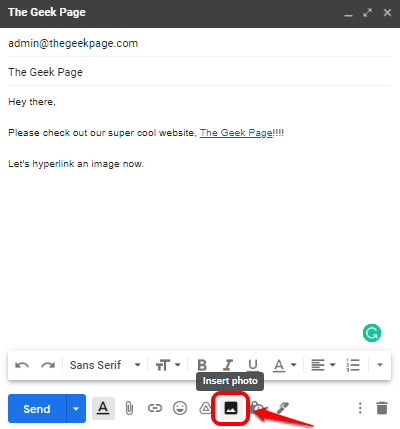
चरण 3: में फोटो डालें विंडो, पर क्लिक करें डालना पहले टैब करें, फिर पर क्लिक करें अपलोड करने के लिए फ़ोटो चुनें बटन, फिर फोटो चुनें जिसे आप अपने कंप्यूटर के माध्यम से ब्राउज़ करके सम्मिलित करना चाहते हैं और अंत में क्लिक करें पंक्ति में बटन।
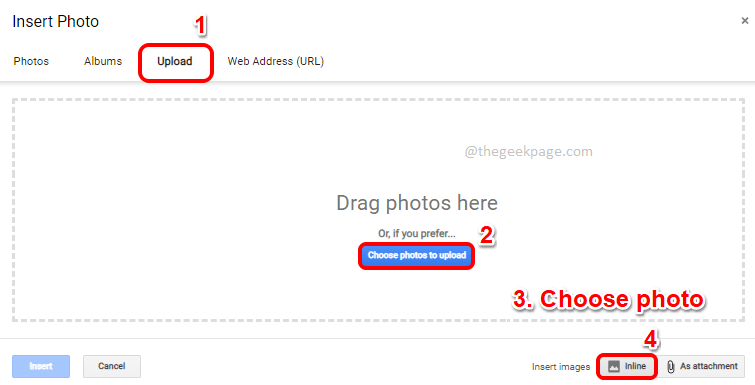
चरण 4: अब आपको अपनी छवि अपने मेल बॉडी पर सफलतापूर्वक डालनी चाहिए।
छवि का चयन करें ठीक वैसे ही जैसे आप किसी टेक्स्ट को कैसे चुनेंगे। एक बार छवि का चयन करने के बाद, पर क्लिक करें लिंक डालें तल पर बटन। वैकल्पिक रूप से, आप कुंजियाँ दबा सकते हैं सीटीआरएल + के एक साथ ऐसा ही करने के लिए।
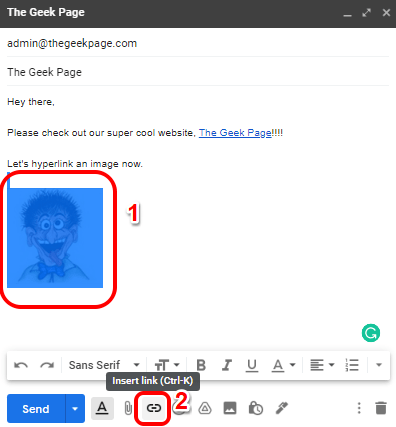
चरण 5: अभी, छवि पर क्लिक करें एक बार और और फिर नाम के लिंक पर क्लिक करें बदलना, इससे जुड़े, अपना हाइपरलिंक जोड़ने के लिए.
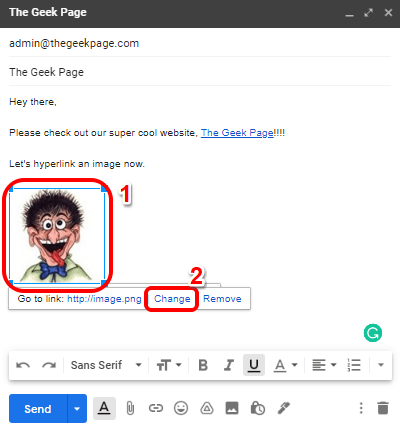
चरण 6: में लिंक संपादित करें विंडो, पर क्लिक करें रेडियो की बटन के अनुरूप वेब पता विकल्प और फिर दाईं ओर, कॉपी पेस्ट या अपने हाइपरलिंक में टाइप करें।
पर क्लिक करें ठीक है बटन।
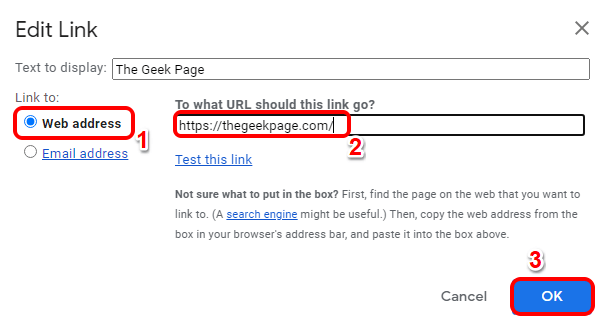
चरण 7: बस, यदि आप अब अपनी छवि पर क्लिक करते हैं, तो आप देख सकते हैं कि आपका हाइपरलिंक सफलतापूर्वक डाला गया है। आनंद लेना!
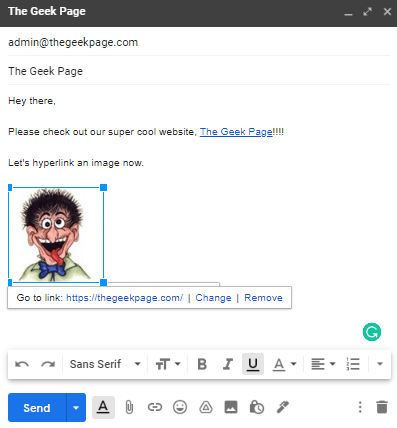
कृपया हमें टिप्पणी अनुभाग में बताएं कि क्या आपको लेख उपयोगी लगा।
स्टेप 1 - यहां से रेस्टोरो पीसी रिपेयर टूल डाउनलोड करें
चरण 2 - किसी भी पीसी समस्या को स्वचालित रूप से खोजने और ठीक करने के लिए स्टार्ट स्कैन पर क्लिक करें।


